Jak zainstalować Apple Music na komputerze z systemem Windows 11 – przewodnik krok po kroku
Opublikowany: 2021-10-31Zapoznaj się z prostymi metodami instalacji Apple Music w systemie Windows 11 za pomocą tego przewodnika krok po kroku.
Długo oczekiwana wersja zupełnie nowego systemu Windows 11 jest już dostępna. System operacyjny jest teraz dostępny do zainstalowania na całym świecie. Nowy system operacyjny zapewnia wszystko, od nowych funkcji po lepszą funkcjonalność.
Teraz możesz dość łatwo zainstalować Apple Music w systemie Windows 11. Jak być może wiesz, firma Microsoft zdecydowała się zapewnić obsługę instalacji aplikacji na Androida w systemie Windows 11. Chociaż w sklepie Microsoft Store ani na żadnej innej platformie nie ma oficjalnej aplikacji do pobierania i instalowania aplikacji. Ta funkcja do uruchamiania aplikacji na Androida pomoże wielu użytkownikom w korzystaniu z aplikacji do strumieniowego przesyłania muzyki w systemie Windows.
W tym artykule wymienimy wszystkie możliwe sposoby pobierania Apple Music na Windows 11 bez żadnych kłopotów. Możesz skorzystać z dowolnej metody odpowiadającej Twoim preferencjom i po raz pierwszy użyć aplikacji w systemie Windows 11.
Metody szybkiego pobierania i instalowania Apple Music w systemie Windows 11
Poniżej znajdują się najlepsze i najbezpieczniejsze metody aktualizacji lub instalacji Apple Music w systemie Windows 11. Aby uzyskać perfekcję, wykonaj te czynności jednocześnie i korzystaj z platformy strumieniowego przesyłania muzyki, jak chcesz.
Metoda 1: Użyj mostka debugowania Androida
Jeśli zastanawiasz się, jak zainstalować Apple Music w systemie Windows 11, najlepszym rozwiązaniem jest użycie Android Debugging Bridge. Za pomocą tego mostka możesz łatwo wczytać aplikację Apple Music na Androida w systemie Windows 11. Oto jak:
- Wejdź na stronę programisty Androida i pobierz SDK Platform-Tools for Windows .
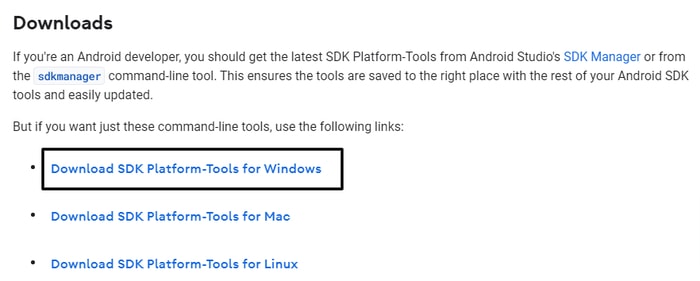
- Zaakceptuj Warunki i postępuj zgodnie z instrukcjami wyświetlanymi na ekranie, aby pobrać pakiet SDK.
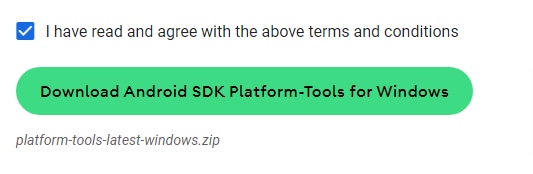
- Po zakończeniu pobierania rozpakuj je do dowolnej lokalizacji.
- Po wyodrębnieniu otwórz folder o nazwie platform-tools i skopiuj jego ścieżkę w inne miejsce.

- Przejdź do dowolnej zaufanej witryny internetowej, aby pobrać pakiet APK Apple Music na Androida .
- Przenieś plik APK do tego samego folderu co pakiet SDK.
- Na pasku wyszukiwania Start wpisz Podsystem Windows dla Androida i wybierz pierwszy wynik.
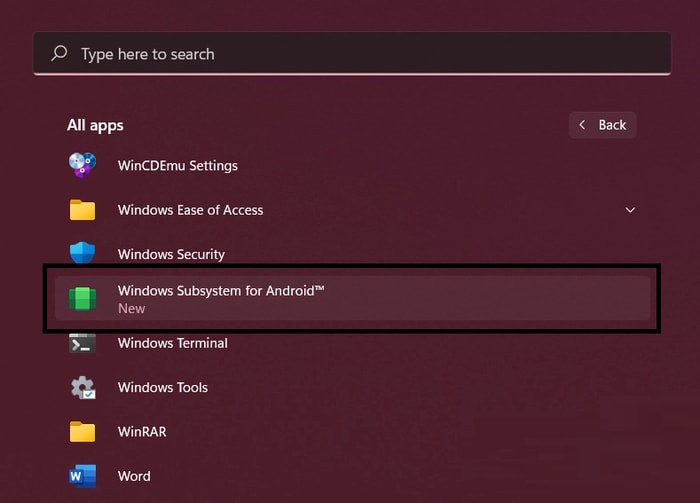
- W narzędziu włącz tryb programisty .
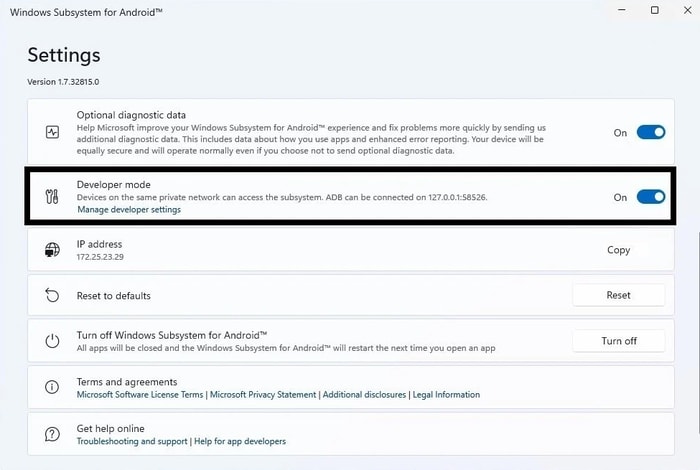
- Przewiń w dół, aby znaleźć adres IP i skopiuj go (wklej w innym miejscu).

- Na pasku wyszukiwania Rozpocznij wpisz CMD i Uruchom jako administrator .
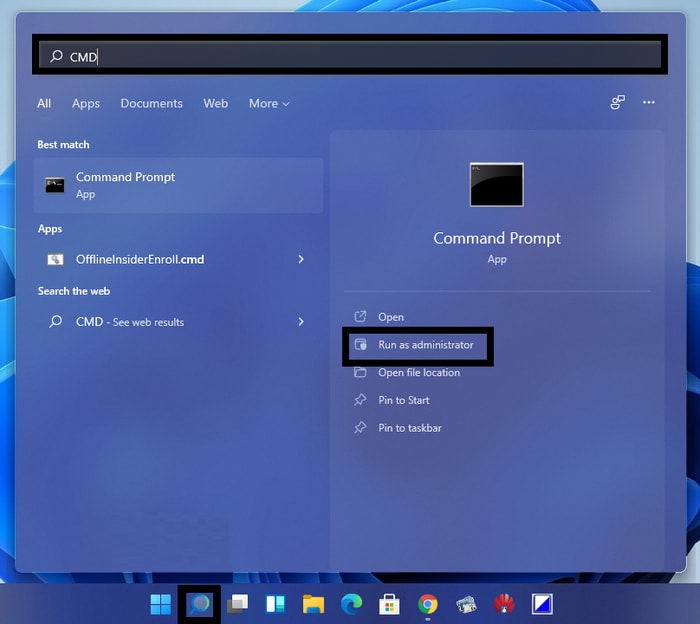
- Naciśnij klawisz Enter po każdym poleceniu w narzędziu, jak podano poniżej. Wklej ścieżkę folderu narzędzi platformy: Teraz wklej adres IP: adb connect 191.87.544.544 Skopiuj nazwę pobranego APK i wklej go w ten sposób:
adb zainstalować <ścieżka APK> Po zainstalowaniu aplikacji uruchom ją jak każdą inną aplikację za pomocą menu Start . - Utwórz konto lub zaloguj się do istniejącego w Apple Music , aby z niego korzystać.
Za pomocą tych prostych kroków możesz zainstalować lub zaktualizować Apple Music w systemie Windows 11. Jeśli ta metoda jest dla Ciebie za duża, skorzystaj z pomocy następnej.

Przeczytaj także: Jak korzystać z Apple Music w systemie Windows 10 (krok po kroku)
Metoda 2: Użyj odtwarzacza internetowego Apple Music
Minęły lata, odkąd Apple uruchomił odtwarzacz internetowy dla swojej aplikacji do strumieniowego przesyłania muzyki. Możesz także użyć tego samego na swoim komputerze, jeśli chcesz odtwarzać Apple Music w systemie Windows 11 bez instalowania żadnej aplikacji. Jedyną wadą korzystania z odtwarzacza internetowego jest to, że w przeciwieństwie do aplikacji nie można zapisywać utworów w trybie offline. Oto jak korzystać z odtwarzacza internetowego w systemie Windows 11:
- Uruchom odtwarzacz internetowy Apple Music i zaloguj się lub skonfiguruj konto.
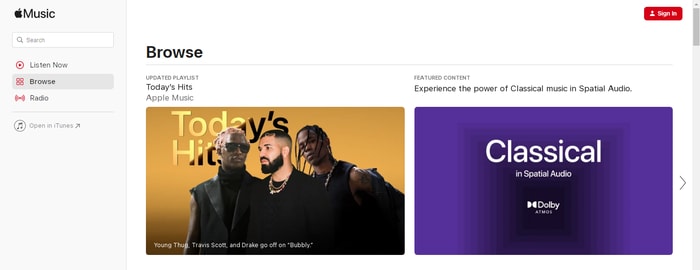
- Jeśli używasz przeglądarki Chrome, kliknij Opcje , przejdź do Więcej narzędzi i wybierz Utwórz skrót .
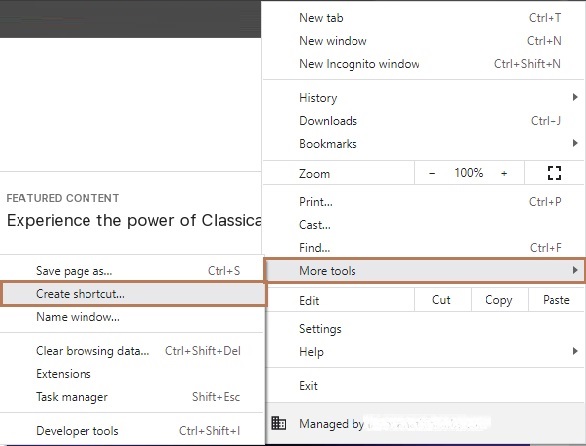
- Skonfiguruj skrót.
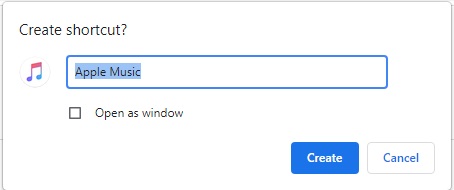
Po skonfigurowaniu skrótu możesz dość łatwo odtwarzać Apple Music w systemie Windows 11 bez żadnego narzędzia.
Przeczytaj także: 10 najlepszych darmowych programów do tworzenia muzyki dla początkujących w 2021 r .
Metoda 3: Pobierz Apple Music Electron
Jeśli chcesz pobrać Apple Music na Windows 11, możesz użyć narzędzia Apple Music Electron jako alternatywy. AME nie różni się od Apple Music. Electron to otwarta i lekka alternatywa dla portalu. Możesz użyć tej alternatywy również na urządzeniach z systemami macOS i Linux.
Wykonaj poniższe czynności, aby pobrać alternatywę i odpowiedzieć na pytanie, jak zainstalować Apple Music w systemie Windows 11:
- Odwiedź stronę GitHub firmy Apple Music Electron
- Rozwiń Zasoby i pobierz konfigurację aplikacji Apple Music .
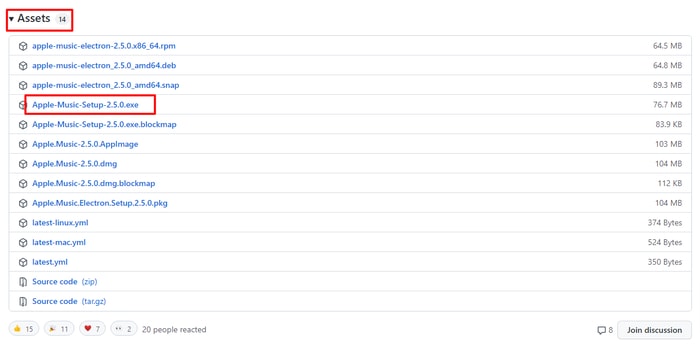
- Po zakończeniu pobierania zainstaluj aplikację na komputerze z systemem Windows.
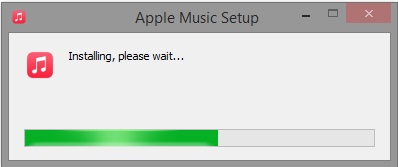
- Zaloguj się lub utwórz nowe konto w aplikacji.
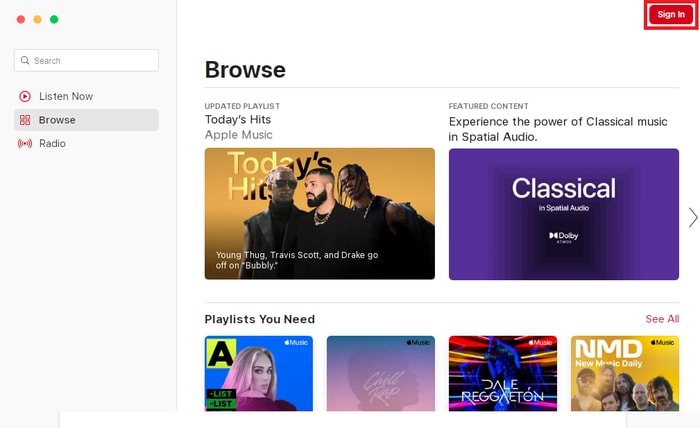
Teraz, po zalogowaniu się na swoje konto, możesz odtwarzać Apple Music w systemie Windows 11, tak jak na iPhonie i macOS. Możesz także dostosować motyw aplikacji, poprawić jakość dźwięku i zrobić o wiele więcej w aplikacji.
Metoda 4: Skorzystaj z pomocy iTunes, aby zainstalować Apple Music w systemie Windows 11
Jeśli żadna z powyższych metod nie działa dla Ciebie. Możesz skorzystać z pomocy iTunes, jeśli nie chcesz aktualizować ani pobierać Apple Music w systemie Windows 11. Chociaż firma Apple wprowadziła aplikację Muzyka, nadal możesz używać i pobierać utwory za pomocą iTunes na komputerze z systemem Windows. Oto jak:
- Pobierz iTunes z Microsoft Store .
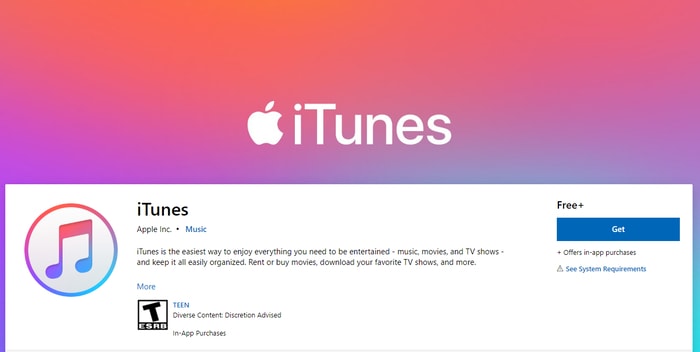
- Po zainstalowaniu aplikacji uruchom ją i zaloguj się do swojego Apple ID .
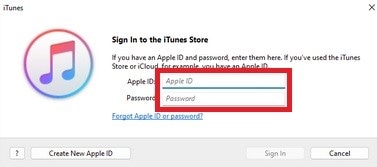
- Po zalogowaniu otrzymasz całą zapisaną listę odtwarzania i polubione utwory.
Przeczytaj także: 15 najlepszych darmowych witryn do pobierania muzyki, aby przesyłać strumieniowo swoją ulubioną muzykę online
Jak pobrać Apple Music w systemie Windows 11: Wniosek
Za pomocą wyżej wymienionych metod możesz pobrać Apple Music na Windows 11. Wszystkie te metody są łatwe do naśladowania i bezpieczne. W żaden sposób nie zaszkodzą integralności twojego systemu i zapewnią wszystko, czego kiedykolwiek chciałeś od Apple Music.
Chociaż nie można pobierać utworów podczas korzystania z odtwarzacza internetowego. Możesz skorzystać z innych metod, aby zainstalować samodzielną aplikację w swoim systemie i używać jej do zapisywania muzyki w trybie offline i słuchania muzyki w dowolnym momencie.
Te metody z pewnością pozwolą Ci grać w Apple Music w systemie Windows 11 bez żadnych problemów. Jeśli masz jakieś pytania związane z tematem, napisz do nas w komentarzach poniżej. Zapisz się do newslettera z bloga Techpout i bądź na bieżąco z blogami i rozwiązaniami technicznymi.
